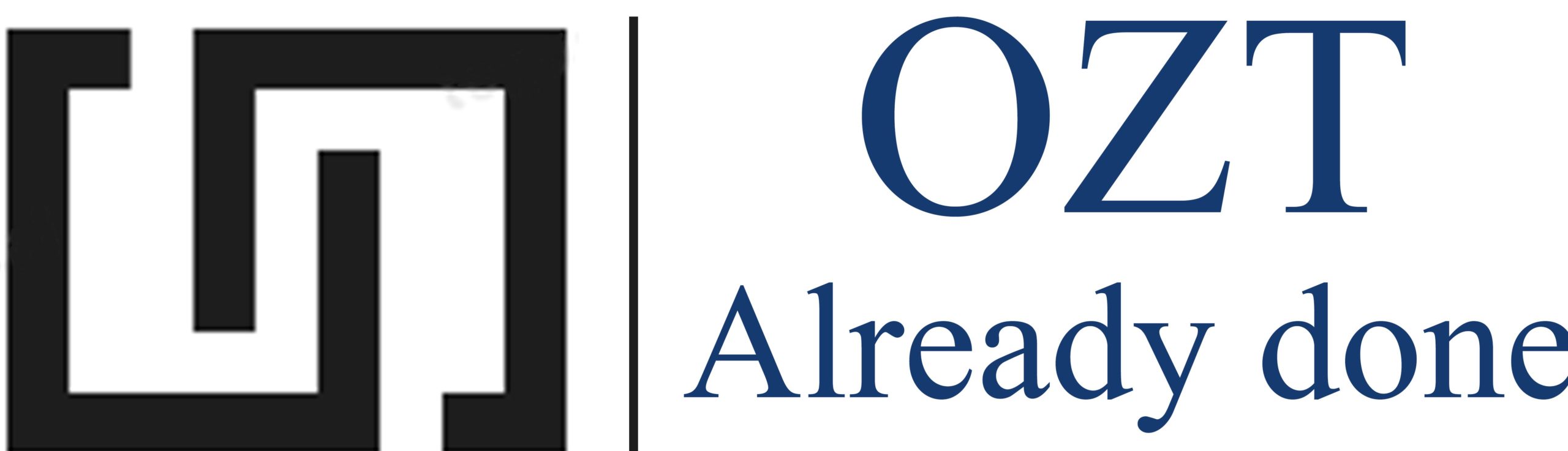У статті розглянемо оновлення Exchange Server до останнього CU (на момент написання статті CU23 15.01.2507).
Переходимо на оф. сайт Microsoft і скачуємо необхідний дистрибутив CU.
Щоб виконати встановлення оновлень, нам спочатку потрібно підготувати схему, AD та домен.
При спробі оновлення схеми /PrepareSchema виникала слід. помилка:
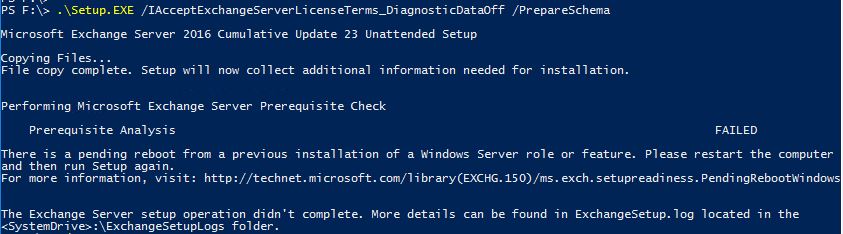
You need to accept the license terms to install Microsoft Exchange Server 2016. To read the license agreement, visit http://go.microsoft.com/fwlink/p/?LinkId=150127. To accept the license agreement, add the /IAcceptExchangeServerLicenseTerms_DiagnosticDataON or /IAcceptExchangeServerLicenseTerms_DiagnosticDataOFF parameter to the command you’re running. For more information, run setup /?.
Для її вирішення необхідно встановити RSAT-ADDS.
Запускаємо Powershell і вводимо:
Add-WindowsFeature Rsat-adds
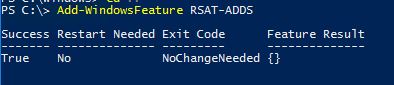
ПРИМІТКА. Починаючи з вересня 2021 року, вам необхідно використовувати /IAcceptExchangeLicenseterms_DiagnosticDataOFF або /IAcceptExchangeLicenseterms_DiagnosticData_ON для автоматичного встановлення.
Після закінчення можемо приступати до розширення схеми та домену:
1. Монтуємо iso із завантаженим оновленням Exchange Server;
2. Переходимо до каталогу з дистрибутивом;
3. Виконуємо оновлення схеми за допомогою команди
.\Setup.exe/IAcceptExchangeServerLicenseTerms_DiagnosticDataOff/PrepareSchema
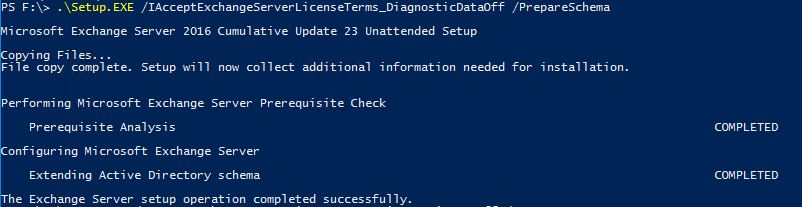
4. Виконуємо розширення AD
.\Setup.exe /IAcceptExchangeServerLicenseTerms_DiagnosticDataOff /PrepareAD
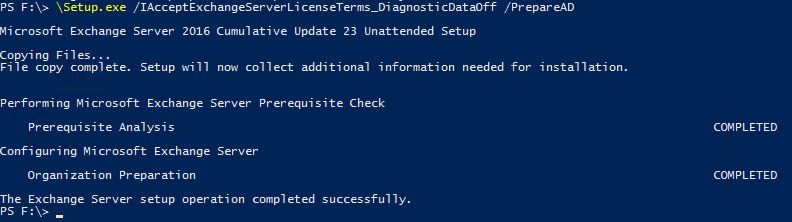
5. Виконуємо розширені домени
.\Setup.exe /IAcceptExchangeServerLicenseTerms_DiagnosticDataOff /PrepareAllDomains
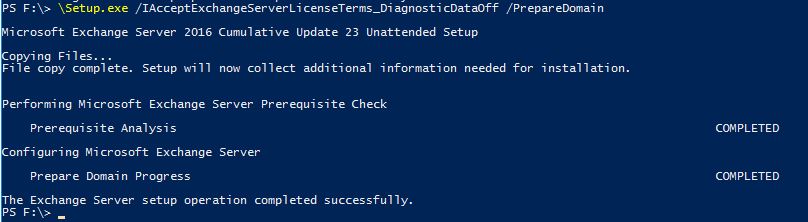
Після успішних дій необхідно перезавантажити сервер. Після перезавантаження запускаємо Powershell і переходимо в каталог з оновленням Excgange, що монтується.
Виконуємо команду оновлення:
.\Setup.exe/Mode:Upgrade/IAcceptExchangeServerLicenseTerms_DiagnosticDataOff
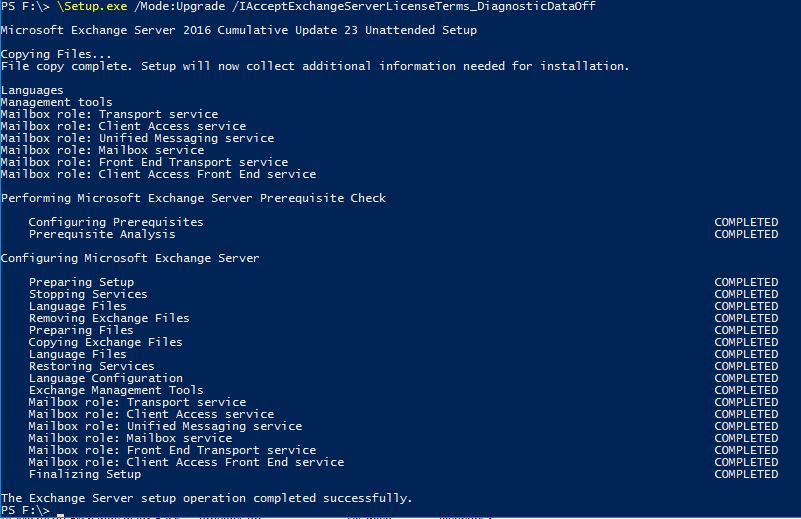
Оновлення успішно інстальовано! Перевіряємо версію Exchange. Запускаємо EMC
Get-ExchangeServer | Fl

Як бачимо, встановлений останній СU.
Також систему можна перевірити за допомогою HealthChecker. Для цього необхідно завантажити скрипт powershell з даного сайту –
https://microsoft.github.io/CSS-Exchange/Diagnostics/HealthChecker
Після того як ви його завантажили за допомогою Powershell, виконайте команду запуску скрипту
.\HealthChecker.ps1
Для більш наочного перегляду повідомлень, ви можете виконати команду, яка сформує звіт у html сторінку.
.\HealthChecker.ps1 -BuildHtmlServersReport
Як видно з перевірки системи, є ще вразливі пов’язані з безпекою.

Для встановлення цієї проблеми в безпеці, необхідно встановити останнє оновлення SU. В даному випадку є 2 варіанти:
– Оновлення може бути встановлене через “Центр оновлень Windows”
– Завантажити його та встановити самостійно. Для цього перейдіть на портал загрузок та скачайте необхідний SU.

Після встановлення останнього оновлення безпеки SU помилка CVE зникла.
Залишилася ще одна проблема, але вона вже не пов’язана з цими оновленнями і буде розглянута в наступній статті…